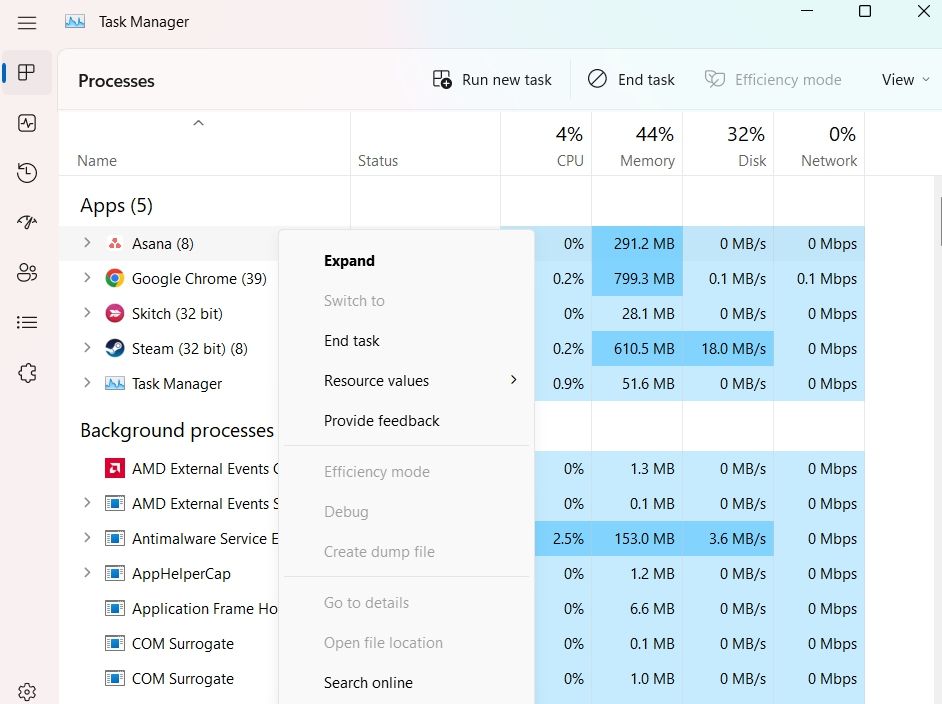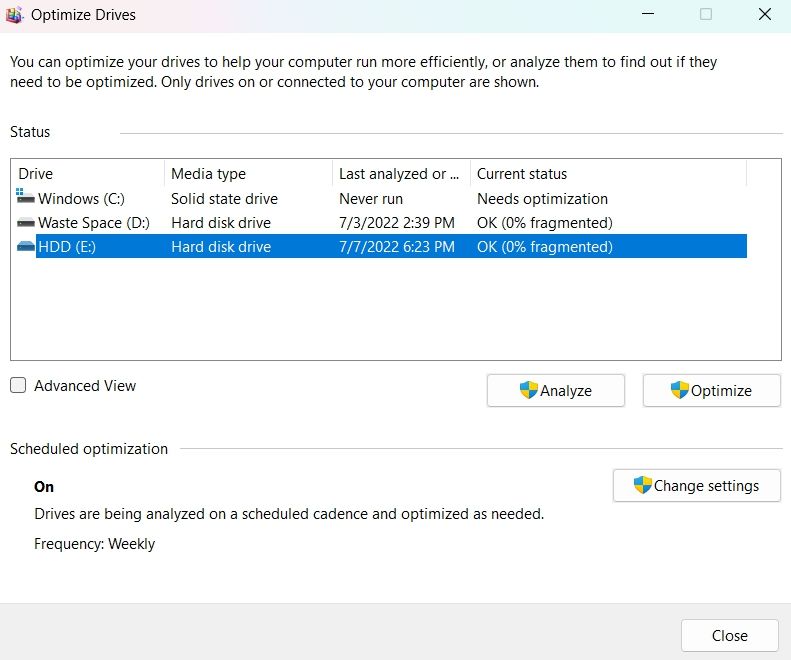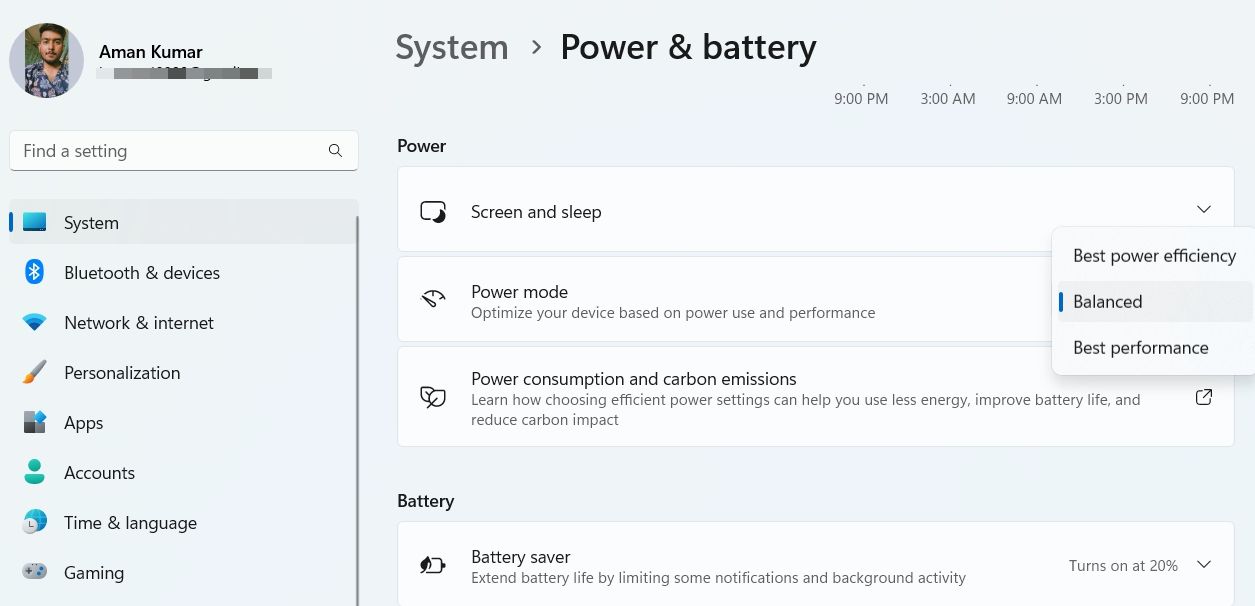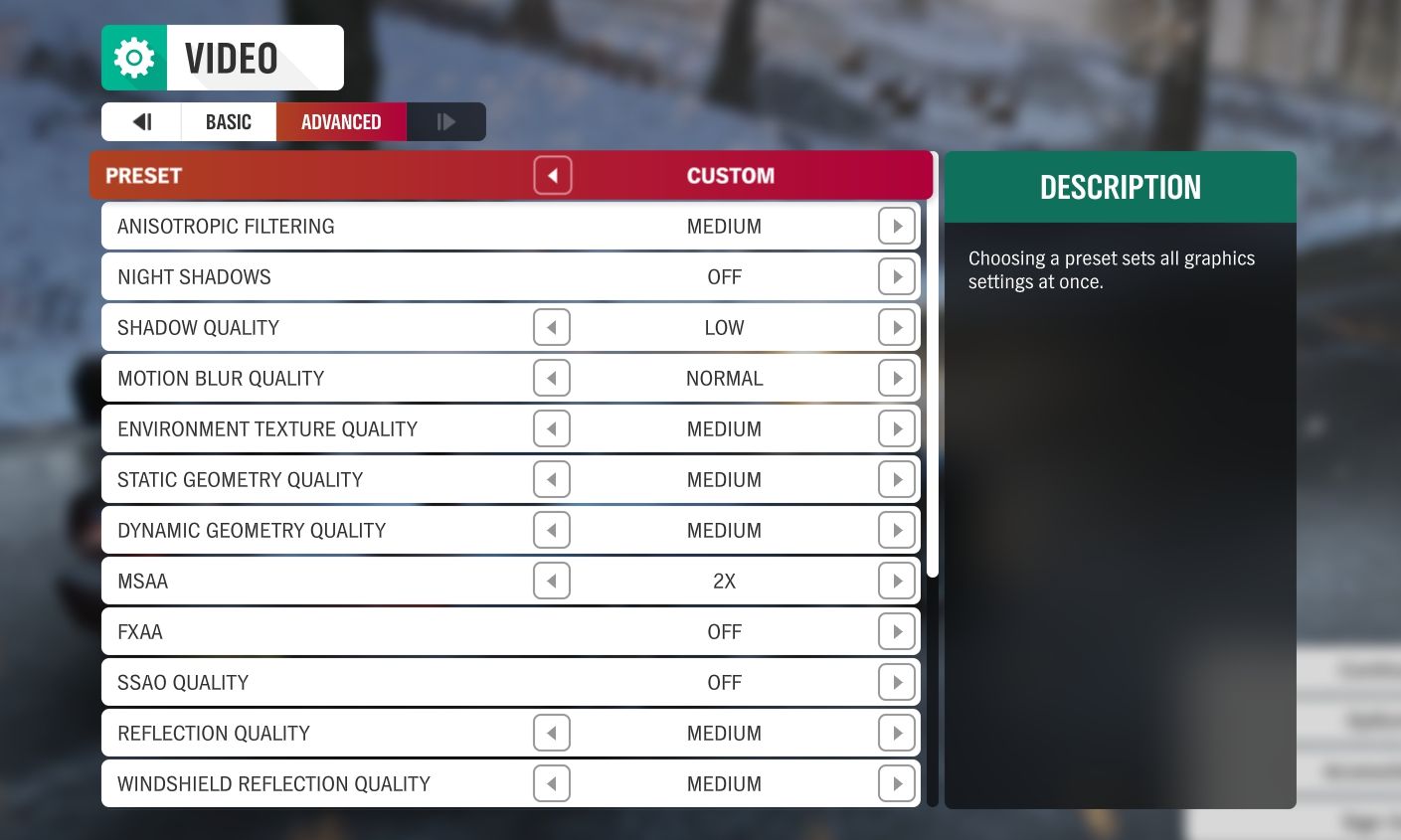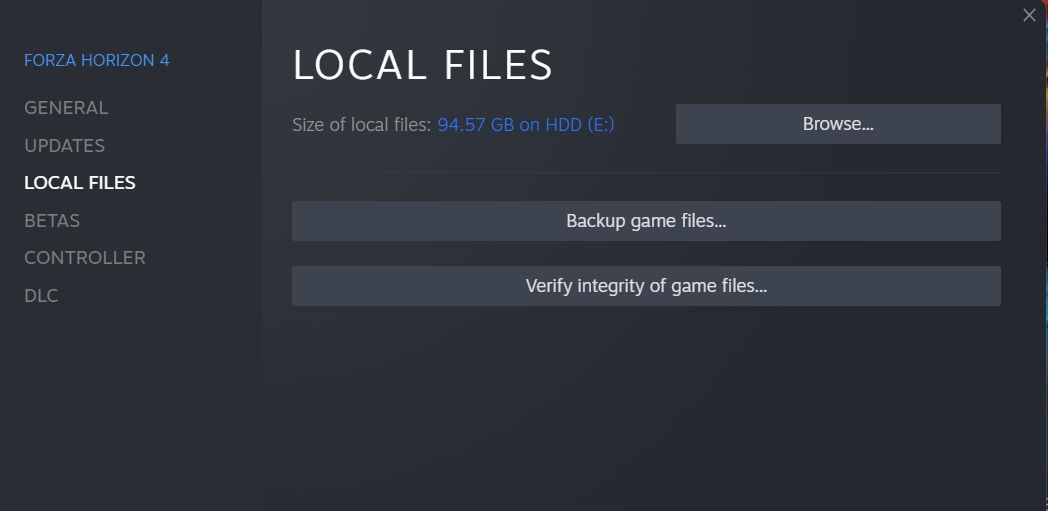Forza Horizon 4 est l’un des meilleurs jeux de course pour tester votre courage contre d’autres coureurs. Mais lorsque vous jouez au jeu sur un PC Windows, vous pouvez rencontrer des problèmes d’obturation et de faible FPS. Les deux problèmes résultent de paramètres de jeu mal configurés et de la corruption du fichier système.
Heureusement, il est assez facile de résoudre le problème. Essayez simplement les solutions ci-dessous pour vous débarrasser définitivement du problème.
1. Désactivez la barre de jeu
Game Bar est l’interface graphique qui vous aide à enregistrer des jeux, à prendre des captures d’écran et à enregistrer des clips. Mais l’application consomme beaucoup de ressources système pour faire tout cela.
Donc, si vous ne vous souciez pas beaucoup de l’enregistrement des gameplays, pensez à désactiver cette fonctionnalité pour obtenir un meilleur FPS dans le jeu. Vous pouvez le faire en suivant les étapes ci-dessous.
- Ouvrez le Réglages menu à l’aide l’une des nombreuses façons d’ouvrir le menu des paramètres.
- Choisir Jeux du volet de gauche.
- Clique sur le Barre de jeu Xbox option.
- Désactivez la bascule à côté du Activer la barre de jeu Xbox.
Ensuite, relancez le jeu et vérifiez si vous rencontrez toujours le problème.
2. Téléchargez la dernière mise à jour du pilote graphique
Un pilote graphique, également appelé GPU ou carte vidéo, permet au système d’exploitation et aux applications d’utiliser le matériel graphique du système. Pour jouer à des jeux centrés sur les graphiques comme Forza Horizon 4, vous devez télécharger les derniers pilotes graphiques informatiques pour obtenir les meilleures performances du matériel.
Vous pouvez télécharger la dernière mise à jour du pilote graphique en suivant les étapes ci-dessous.
- Presse Gagner + X raccourcis clavier et choisissez Gestionnaire de périphériques depuis le menu contextuel.
- Double-cliquez sur Prises d’écran.
- Faites un clic droit sur le pilote graphique installé et sélectionnez Mettre à jour le pilote depuis le menu contextuel.
- Cliquer sur Rechercher automatiquement des pilotes.
Maintenant, attendez que le processus de mise à jour soit terminé. Une fois cela fait, redémarrez le système et recherchez le problème.
3. Fermez toutes les applications consommatrices de mémoire
L’une des principales raisons des faibles FPS et des problèmes de bégaiement dans n’importe quel jeu, y compris Forza Horizon 4, sont les applications exécutées en arrière-plan. Il s’avère que ces applications consomment beaucoup de ressources système.
Après avoir fermé tous ces programmes, le système déplacera la mémoire vers le jeu, ce qui augmentera automatiquement ses performances. Vous pouvez fermer tous les programmes d’arrière-plan inutiles à l’aide du Gestionnaire des tâches. Voici comment.
- Ouvrez le Gestionnaire des tâches utilisant Ctrl + Maj + Échap raccourcis clavier.
- Dans le Processus onglet, faites un clic droit sur toutes les applications consommatrices de mémoire comme Microsoft Edge, et choisissez Tâche finale.
Outre le Gestionnaire des tâches, il existe d’autres moyens de fermer les applications d’arrière-plan sous Windows. Vous pouvez consulter le guide pour fermer le programme sans le gestionnaire de tâches.
4. Défragmenter le disque dur
Pour obtenir une expérience plus rapide et plus fluide sur un PC Windows, il est bon de passer à un disque SSD. Mais si vous n’avez pas l’argent pour mettre à niveau, assurez-vous que le disque dur est défragmenté.
Voici les étapes pour défragmenter le disque dur.
- appuyez sur la Gagner clé pour ouvrir le Le menu Démarrer.
- Taper défragmentation et appuyez sur Entrer.
- Faites un clic droit sur le lecteur de disque et choisissez Optimiser.
Attendez que le processus soit terminé. Vous pouvez même programmer le processus de défragmentation. Ce faisant, les chauffeurs seront analysés et optimisés selon une cadence horaire.
5. Modifier les options d’alimentation
Windows vous permet de modifier l’option d’alimentation en fonction de la consommation d’énergie de la machine. Par défaut, le réglage de la puissance est réglé sur le mode équilibré, ce qui accorde une importance égale aux performances et à la batterie. Mais pour jouer à des jeux orientés graphiques comme Forza Horizon 4, mieux vaut passer au plan de performances Best. Voici comment procéder.
- Ouvert Réglages > Alimentation et batterie.
- Cliquez sur l’icône déroulante à côté de Mode d’alimentation et choisissez Meilleure performance du menu.
6. Modifiez les paramètres du jeu
Étant un titre moderne, Forza Horizon 4 offre de nombreuses options pour augmenter la qualité graphique et obtenir une expérience de jeu réaliste. Mais l’utilisation de paramètres élevés sur un PC bas de gamme peut nuire aux performances de jeu globales.
Donc, pour obtenir un meilleur FPS et éliminer le problème de bégaiement, envisagez de jouer au jeu avec des paramètres bas. Voici les changements que vous devez apporter.
- Optimisation dynamique – Sur
- Qualité de rendu dynamique – Moyen
- FPS – Choisissez selon le taux de rafraîchissement du moniteur.
- Synchronisation verticale – À l’arrêt
- Plein écran – Sur
Ensuite, passez aux paramètres avancés et apportez les modifications suivantes.
- L’ombre de la nuit – À l’arrêt
- La qualité de l’ombre – Bas
- Qualité du flou de mouvement – Normal
- Qualité de la texture de l’environnement – Normal
- Qualité de la géométrie statique – Moyen
- Qualité de la géométrie dynamique – Moyen
- MSAA – 2X
- FXAA – À l’arrêt
- Qualité du shader – Moyen
- Qualité des effets de particules – Moyen
- Effet de lentille – Moyen
- Qualité SSR – Moyen
- Qualité miroir – Haute
- Qualité de réflexion – Moyen
7. Réparez les fichiers du jeu
Les fichiers Forza Horizon 4 peuvent être corrompus ou manquants pour diverses raisons. Et lorsque cela se produit, vous rencontrerez des problèmes d’obturation et de faible FPS dans le jeu. Comme solution, vous devrez réparer les fichiers du jeu. Vous pouvez le faire en utilisant l’utilitaire de réparation intégré de Steam.
Voici les étapes exactes que vous devez suivre.
- Ouvrez le client Steam.
- Passez à la Bibliothèque languette.
- Faites un clic droit sur Forza Horizon 4 et choisissez Propriétés depuis le menu contextuel.
- Sélectionner Fichiers locaux du volet de gauche.
- Cliquer sur Vérifier l’intégrité des fichiers du jeu.
Steam va maintenant rechercher et remplacer les fichiers de jeu corrompus.
8. Exécutez le jeu avec la carte graphique dédiée
Il est évident de faire face à des problèmes d’obturation et de faible FPS sur Forza Horizon 4 s’il fonctionne sur des graphiques intégrés au lieu d’un GPU dédié. Vous devez exécuter le jeu sur le GPU dédié pour résoudre le problème. Voici comment procéder.
- Ouvrez le panneau de configuration Nvidia.
- Choisir Paramètres 3D dans le volet de gauche > Gérer les paramètres 3D.
- Basculer vers Paramètres du programme.
- Cliquer sur Ajouter.
- Sélectionner Forza Horizon 4 dans la liste et choisissez Ajouter le programme sélectionné.
- Cliquez sur l’icône déroulante sous Sélectionnez le processeur graphique préféré pour ce programme et choisissez Processeur NVIDIA hautes performances.
- Cliquer sur Appliquer.
Lancez le jeu et vous remarquerez que vous obtenez des performances relativement meilleures dans le jeu.
Problème de bégaiement et de faible FPS de Forza Horizon 4, corrigé
Ce sont tous les correctifs pour éliminer le problème de bégaiement et de faible FPS sur Forza Horizon 4. Mais si vous rencontrez toujours le problème, envisagez de réinstaller le jeu comme solution de dernier recours.